Publicitate
E-mailul este atât de elementar încât majoritatea oamenilor nici măcar nu se gândesc la asta. Deschideți-vă clientul de poștă, tastați un mesaj și destinatar și apăsați pe Trimiteți. Nu este prea dur, nu?
Dar ați avut în vedere vreodată modalități alternative de a trimite e-mailuri? Indiferent dacă doriți doar să vă geek afară și să faceți ceva techy sau doriți trimiteți un e-mail fără a vă distrage de la inbox, există un instrument util pentru a se ascunde chiar pe desktopul Windows. Se numește PowerShell.
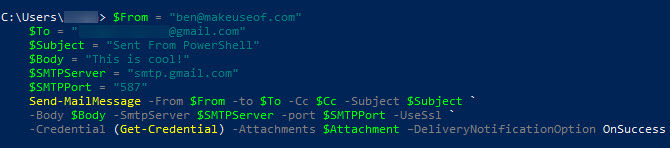
Cum să trimiteți un e-mail folosind PowerShell
- Deschideți o fereastră PowerShell căutând PowerShell în meniul Start.
- Folosiți șablonul Gmail de mai jos pentru a configura e-mailul dvs. Primele linii care încep cu semnele dolarului setează variabile pentru trimiterea mesajului, în timp ce Trimite-MailMessage linia este comanda efectivă:
$ From = "[email protected]" $ To = "[email protected]" $ Cc = "[email protected]" $ Attachment = "C: \ utilizatori \ Nume utilizator \ Documente \ SomeTextFile.txt" $ Subject = "Iată subiectul de e-mail" $ Body = "Asta vreau să spun" $ SMTPServer = "smtp.gmail.com" $ SMTPPort = "587" Send-MailMessage -De $ De la -pentru $ la -Cc $ Cc -Subiect $ subiect-Body $ Body -SmtpServer $ SMTPServer -port $ SMTPPort -UseSsl-Credential (Get-Credential) -Anexari $ Atachement -DeliveryNotificationOption OnSuccess - Dacă utilizați e-mail Yahoo, serverul este smtp.mail.yahoo.com iar portul este 465. Pentru Outlook, serverul este smtp-mail.outlook.com cu port 587.
- Puteți elimina Atașament și CC linii dacă nu ai nevoie de ele. Asigurați-vă că le eliminați din Trimite-MailMessage linie de asemenea.
- Inclusiv -UseSsl se asigură că e-mailul este în siguranță. Puteți include, de asemenea -DeliveryNotificationOption OnSuccess dacă doriți să primiți confirmarea că a trimis cu succes.
- Odată ce eliberați comanda, vă va solicita numele de utilizator și parola datorită(Get-Credential). Introduceți asta, iar adresa dvs. de e-mail este pe drum!
Pentru un alt mod geeky de a face acest lucru, consultați modul în care puteți trimite un e-mail cu foi de calcul Google Cum să trimiteți e-mail într-o foaie Google cu scripturi GoogleAflați cum puteți utiliza Google Scripts pentru a automatiza instrumentele de productivitate Google precum foi și documente și pentru a vă economisi ore în șir. Citeste mai mult . Și pe tema PowerShell, știați că PowerShell se poate dubla ca o verificator de hash pentru verificarea integrității unui fișier?
Ben este redactor adjunct și managerul postului sponsorizat la MakeUseOf. El deține un B.S. în Computer Information Systems de la Grove City College, unde a absolvit Cum Laude și cu Onoruri în marea sa. Îi place să-i ajute pe ceilalți și este pasionat de jocurile video ca mediu.